会員向けお知らせリストの表示
左メニューの「会員向け向けお知らせ」をクリックします。
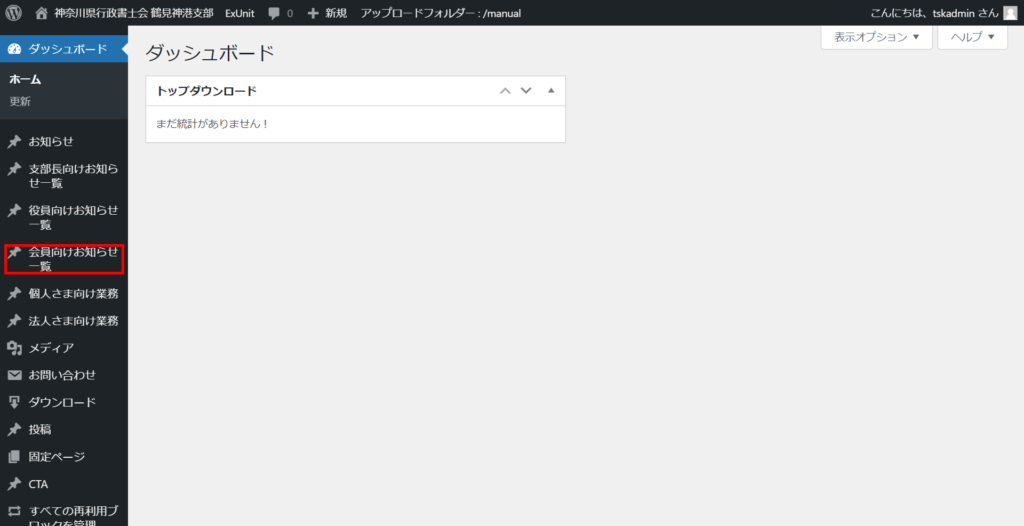
会員向けお知らせの作成・編集
公開されている「会員向けお知らせの一覧」が表示されます。
新規にお知らせを登録する場合は「新規作成」リンクを、すでに登録されているお知らせを編集する場合は「編集」リンクをクリックします。

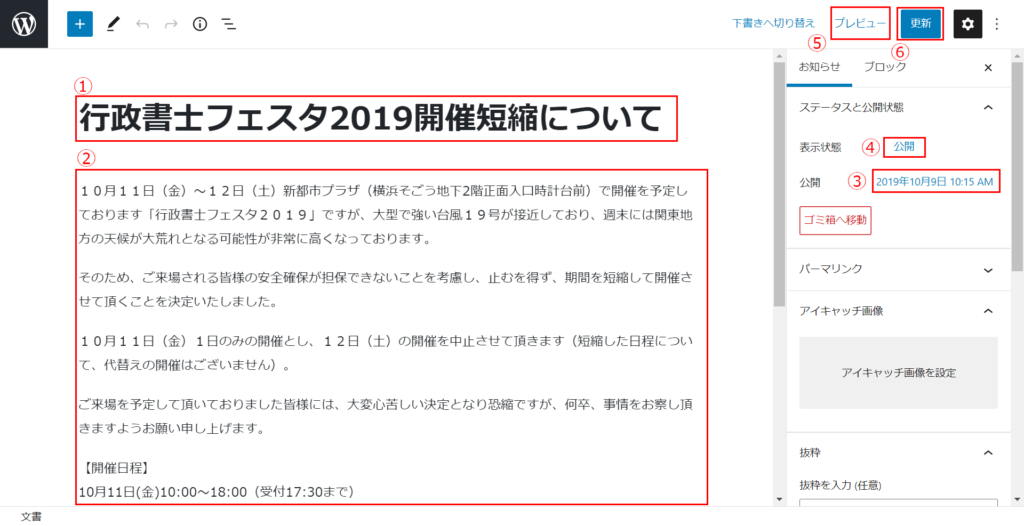
- お知らせのタイトル(見出し)を入力します。
- お知らせの内容を入力します。
- お知らせの公開日を指定します。※ここで設定された日時から、このお知らせが表示
- 公開状態を「公開」に設定します。
- 公開する前に、お知らせのイメージを表示して確認したい場合は「プレビュー」ボタンを押します。
- 公開する場合は「更新」ボタンを押します。
パスワードの設定
作成したお知らせページに、会員パスワードを入力しないと閲覧できないように制限をかけます。
ページを更新した後に、「会員向けお知らせ一覧」→「編集」リンクから再度編集ページを表示します。
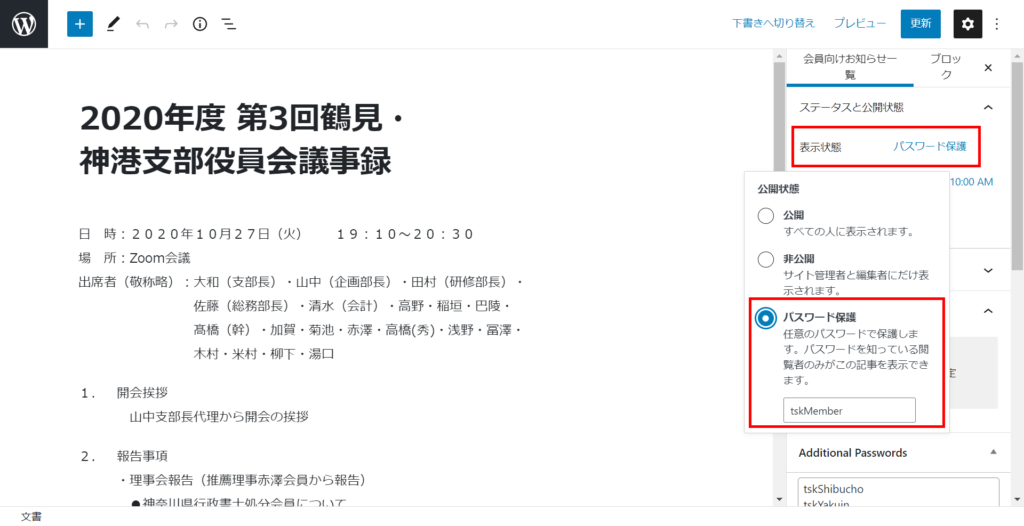
右メニューの表示状態を「パスワード保護」にします。
ポップアップメニューが表示されるので、「パスワード保護」にチェックを入れ、「会員パスワード」を入力してください。
パスワード入力後「更新」ボタンをクリックして完了です。
| 会員パスワード | tsuru-shin2021 |
その他のパスワードでも閲覧可能にする
会員権限のページを、支部長パスワードや役員パスワードでも閲覧できるようにしたい場合は、
編集ページ右メニューの「Additional Passwords」にパスワードを入力します。
複数のパスワードを設定する場合は、1行=1パスワードで入力してください。
パスワード入力後「更新」ボタンをクリックして完了です。
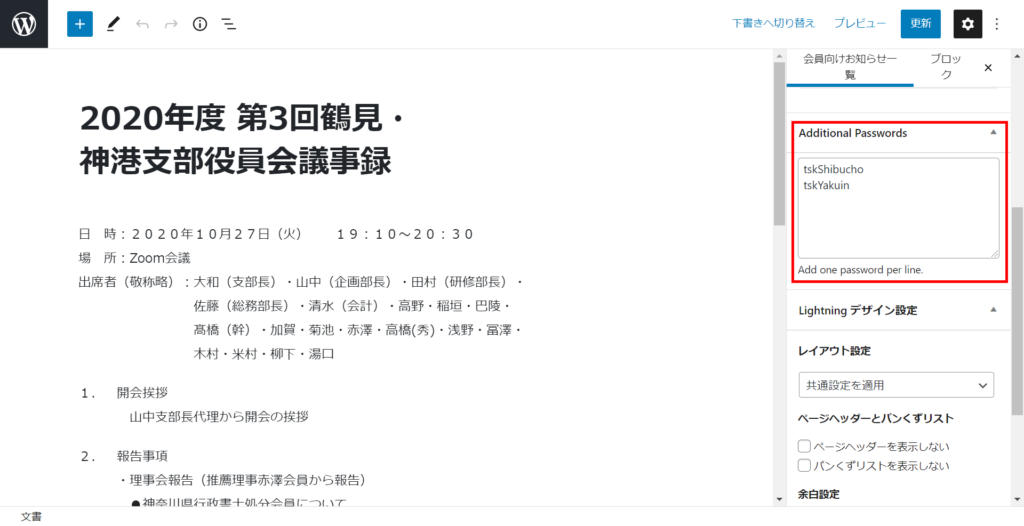
| 支部長パスワード | tskShibucho |
| 役員パスワード | tskYakuin |
